So stellen Sie Fotos von iCloud auf iPhone/PC/Mac wieder her
Wenn Sie eine Sicherungskopie Ihrer Fotos in iCloud führen, können Sie diese problemlos auf Ihrem Gerät wiederherstellen. Auf diese Weise können Sie Fotos aus iCloud wiederherstellen und von einem Gerät auf ein anderes verschieben, ohne Ihre Daten zu verlieren. Wenn Sie jedoch Ihr iCloud-Backup auf demselben Gerät wiederherstellen, können Sie Ihre vorhandenen Daten verlieren. Keine Sorge – wir sind hier, um Ihnen zu helfen. In diesem Beitrag zeigen wir Ihnen, wie Sie Fotos nahtlos aus iCloud wiederherstellen können. Wir haben Tools von Drittanbietern sowie eine native iOS-Lösung hinzugefügt, um aufzulisten, wie Bilder aus iCloud wiederhergestellt werden können. Fangen wir an!
Teil 1: Fotos aus iCloud mit DrFoneTool wiederherstellen
Wenn Sie nach einer einfachen Lösung suchen, um zu erfahren, wie Sie gelöschte Fotos aus iCloud wiederherstellen können, dann können Sie geben DrFoneTool – iOS-Datenwiederherstellung ein Versuch. Es ist eines der vertrauenswürdigsten und am weitesten verbreiteten Datenwiederherstellungstools, mit dem Sie verlorene oder gelöschte Inhalte auf Ihrem iOS-Gerät abrufen können. Mithilfe der interaktiven Benutzeroberfläche können Sie ganz einfach lernen, wie Sie gelöschte Fotos aus iCloud wiederherstellen.

DrFoneTool – iPhone-Datenwiederherstellung
Die weltbeste iCloud-Datenwiederherstellungssoftware
- Stellen Sie drei Möglichkeiten zur Verfügung, um iPhone-Daten wiederherzustellen.
- Scannen Sie iOS-Geräte, um Fotos, Videos, Kontakte, Nachrichten, Notizen usw. wiederherzustellen.
- Extrahieren Sie alle Inhalte in iCloud / iTunes-Sicherungsdateien und zeigen Sie eine Vorschau an.
- Stellen Sie selektiv das Gewünschte aus der iCloud/iTunes-Sicherung auf Ihrem Gerät oder Computer wieder her.
- Kompatibel mit den neuesten iPhone-Modellen.
Außerdem können Sie das Tool auch verwenden, um Fotos selektiv aus einem iTunes- oder iCloud-Backup wiederherzustellen. Als Teil des DrFoneTool-Toolkits verfügt es über ein spezielles Tool für Windows und Mac. Da es mit jedem führenden iOS-Gerät kompatibel ist, werden Sie keine Probleme haben, Fotos aus iCloud mit DrFoneTool wiederherzustellen.
1. Installieren Sie DrFoneTool iOS Data Recovery auf Ihrem System und verbinden Sie Ihr Gerät damit. Starten Sie die Benutzeroberfläche und wählen Sie die Option „Datenwiederherstellung“.

2. Dadurch wird das Datenwiederherstellungstool geöffnet. Gehen Sie zum linken Bereich und klicken Sie auf die Option „Aus iCloud-synchronisierter Datei wiederherstellen“.

3. Um zu erfahren, wie Sie Fotos von iCloud wiederherstellen können, müssen Sie sich bei Ihrer iCloud anmelden, indem Sie die entsprechenden Anmeldeinformationen angeben.
4. Anschließend stellt DrFoneTool eine Liste aller mit Ihrem Konto verknüpften iCloud-Sicherungsdateien bereit.
5. Von hier aus können Sie einige grundlegende Details zur Sicherungsdatei anzeigen.

6. Wählen Sie die gewünschte Sicherungsdatei aus und klicken Sie auf die Schaltfläche „Herunterladen“.
7. Dadurch wird die folgende Popup-Meldung generiert. Von hier aus können Sie die Art der Daten auswählen, die Sie wiederherstellen möchten.

8. Nachdem Sie die entsprechenden Auswahlen getroffen haben, klicken Sie auf die Schaltfläche „Weiter“, um den Vorgang zu starten.
9. Warten Sie eine Weile, während die Anwendung den ausgewählten Inhalt aus den mit iCloud synchronisierten Dateien wiederherstellt.

10. Nach Abschluss des Vorgangs können Sie eine Vorschau der synchronisierten Dateien anzeigen. Wählen Sie die Fotos aus, die Sie wiederherstellen möchten, und klicken Sie auf die Schaltfläche „Auf Computer wiederherstellen“.
Sie können auch auf die Schaltfläche „Auf Gerät wiederherstellen“ klicken, um Fotos aus iCloud wiederherzustellen, die direkt mit Ihrem iOS-Gerät synchronisiert wurden. Neben Fotos können Sie auch Videos, Kontakte, Erinnerungen und Notizen wiederherstellen.
Teil 2: Stellen Sie mit MobileTrans Fotos von iCloud auf dem iPhone wieder her
Wenn Sie nach einer schnellen und direkten Lösung suchen, um zu wissen, wie Sie Bilder von iCloud auf dem iPhone wiederherstellen können, dann sollten Sie geben MobileTrans ein Versuch. Mit dem Tool können Sie Ihre Daten mit nur einem Klick sichern und wiederherstellen. Es funktioniert nicht nur mit Fotos, sondern auch mit Nachrichten, Kontakten, Musik und anderen Datendateien. Durch die Verwendung von MobileTrans können Sie Ihre Fotos wiederherstellen und das auch direkt auf Ihrem Gerät. Befolgen Sie diese Anweisungen, um zu erfahren, wie Sie mit MobileTrans Fotos von iCloud auf dem iPhone wiederherstellen können.

DrFoneTool-Toolkit – Übertragung von Telefon zu Telefon
Stellen Sie iCloud-Fotos mit 1 Klick auf iPhone/Android wieder her!
- Übertragen Sie ganz einfach Fotos, Videos, Kalender, Kontakte, Nachrichten und Musik von Samsung auf das neue iPhone 8.
- Aktivieren Sie die Übertragung von HTC, Samsung, Nokia, Motorola und mehr auf iPhone X/8/7S/7/6S/6 (Plus)/5s/5c/5/4S/4/3GS.
- Funktioniert perfekt mit Apple, Samsung, HTC, LG, Sony, Google, HUAWEI, Motorola, ZTE, Nokia und weiteren Smartphones und Tablets.
- Vollständig kompatibel mit großen Anbietern wie AT & T, Verizon, Sprint und T-Mobile.
- Voll kompatibel mit iOS 11 und Android 8.0
- Voll kompatibel mit Windows 10 oder Mac 10.12/10.11.
1. Laden Sie MobileTrans von Wondershare auf Ihren Mac oder Ihr Windows-System herunter.
2. Verbinden Sie Ihr Gerät mit dem System und starten Sie MobileTrans. Wählen Sie auf dem Startbildschirm die Option Von Gerät wiederherstellen > iCloud.

3. Dadurch wird der folgende Bildschirm gestartet. Geben Sie im linken Bereich Ihre iCloud-Anmeldeinformationen ein und melden Sie sich an.

4. Nachdem Sie sich über MobileTrans bei Ihrem iCloud-Konto angemeldet haben, können Sie alle damit verknüpften Sicherungsdateien anzeigen.
5. Wählen Sie die Datei aus, die Sie wiederherstellen möchten. Klicken Sie auf die Schaltfläche „Herunterladen“, um Ihre Auswahl zu bestätigen, wenn Sie die folgende Popup-Meldung erhalten.

6. Warten Sie eine Weile, während die ausgewählte iCloud-Sicherungsdatei auf das System heruntergeladen wird.
7. Sobald dies erledigt ist, können Sie die Daten auswählen, die Sie wiederherstellen möchten, und auf die Schaltfläche „Übertragung starten“ klicken und den Wiederherstellungsvorgang einleiten.

Das ist es! Indem Sie diesen Schritten folgen, erfahren Sie, wie Sie Bilder von iCloud auf Ihrem iOS-Gerät wiederherstellen.
Teil 3: Offizielle Methode zum Wiederherstellen von Fotos aus iCloud
Sie können auch die Unterstützung der nativen iOS-Oberfläche in Anspruch nehmen, um Fotos aus iCloud wiederherzustellen. Sie erhalten diese Option jedoch nur beim Einrichten Ihres Geräts. Wenn Sie also ein altes Gerät haben, müssen Sie es zurücksetzen. Dadurch würden Ihre gespeicherten Inhalte auf dem Gerät verloren gehen. Wenn Sie sich diesen ganzen Ärger nicht antun möchten, können Sie einfach auch das DrFoneTool-Toolkit ausprobieren. Trotzdem können Sie lernen, wie Sie Fotos aus iCloud wiederherstellen, indem Sie diesen Schritten folgen:
1. Wenn Sie ein altes Gerät haben, müssen Sie es vollständig zurücksetzen. Gehen Sie dazu zu den Einstellungen > Allgemein > Zurücksetzen und tippen Sie auf die Optionen „Alle Inhalte und Einstellungen löschen“.
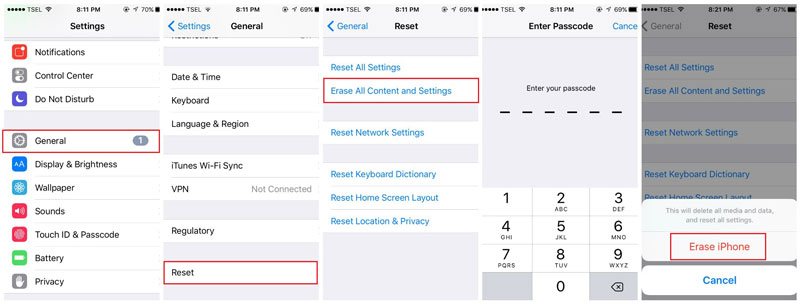
2. Geben Sie Ihren Passcode ein und tippen Sie erneut auf die Schaltfläche „Alle Inhalte löschen“, um Ihre Auswahl zu bestätigen.
3. Dadurch wird Ihr Gerät neu gestartet und Sie können die Einrichtung durchführen. Wenn Sie ein neues Telefon verwenden, erhalten Sie diese Option direkt, wenn Sie sie zum ersten Mal einschalten.
4. Wählen Sie beim Einrichten Ihres Geräts „Vom iCloud-Backup wiederherstellen“ und geben Sie Ihre iCloud-Anmeldeinformationen ein, um sich anzumelden.
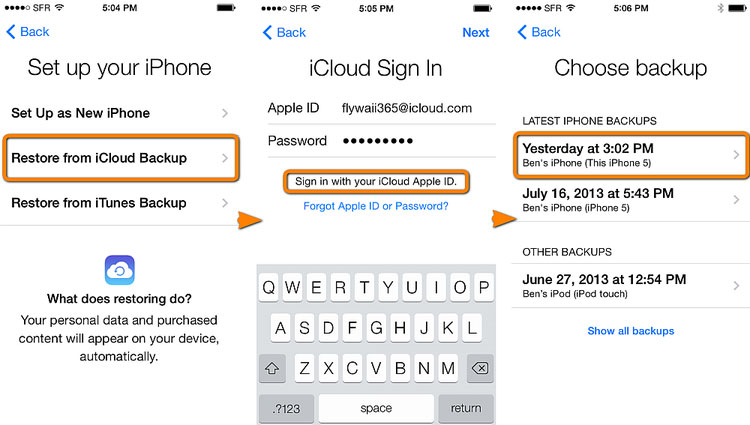
5. Es wird eine Liste aller zuvor gespeicherten iCloud-Sicherungsdateien angezeigt. Wählen Sie die entsprechende Datei aus und warten Sie eine Weile, während das iPhone Fotos aus der iCloud-Sicherung wiederherstellt.
Wie Sie sehen können, wird Ihr gesamtes Gerät wiederhergestellt, wenn Sie die offizielle Methode zum Wiederherstellen von Fotos aus iCloud verwenden. Daher können Sie einfach die Hilfe von DrFoneTool iOS Data Recovery in Anspruch nehmen, um zu erfahren, wie Sie Bilder aus iCloud wiederherstellen können. Neben der Wiederherstellung Ihrer Inhalte aus dem iCloud- oder iTunes-Backup kann es auch verwendet werden, um zu lernen, wie Sie gelöschte Fotos problemlos aus dem iCloud-Backup wiederherstellen können. Das extrem einfach zu bedienende Tool ist dafür bekannt, sichere und zuverlässige Ergebnisse zu liefern, und wird Ihnen sicherlich bei mehreren Gelegenheiten nützlich sein.
Neueste Artikel

